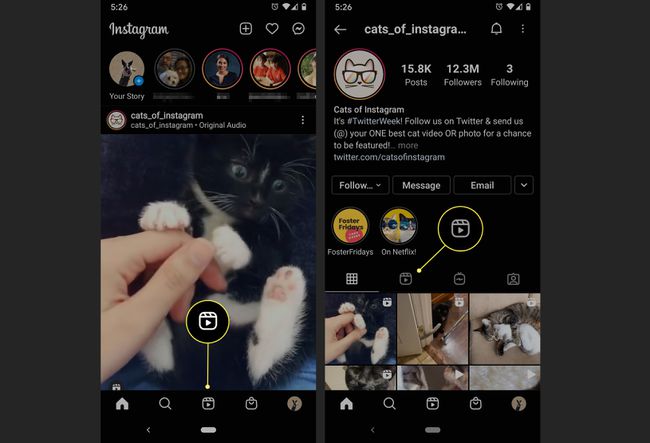Cum să creezi, să partajezi și să urmărești Instagram Reels
Ce să știi
- Creați: în Instagram, atingeți aparat foto pictograma. Setați meniul de defilare orizontală la Mulinete. Înregistrați (sau încărcați) un videoclip. Adăugați efecte și partajați.
- Distribuie: adaugă la povestea ta sau atinge mesaj pictograma, selectați urmăritori și alegeți Trimitesau atingeți meniul cu trei puncte și selectați Copiază legătură.
- Urmăriți: urmăriți poveștile utilizatorilor. Vedeți utilizatorii Mulinete fila pe profilurile lor. Atingeți orice rolă pentru a o vizualiza.
Acest articol explică cum să creați, să partajați și să vizionați Reels, videoclipuri de 60 de secunde care pot fi setate pe muzică și postate pe dvs. Povești Instagram a hrani.
Cum se creează role Instagram
Urmați aceste instrucțiuni folosind aplicația Instagram pentru Android sau iOS pentru a vă crea propriul videoclip. Pașii sunt exact aceiași pentru ambele platforme mobile.
Din fila principală de feed Instagram, glisați spre dreapta pentru a accesa camera.
Meniul de defilare orizontal din partea de jos ar trebui să fie setat la Povestea în mod implicit. Derulați spre stânga, astfel încât să fie setat la
Mulinete in schimb.-
Decideți dacă doriți să filmați o bobină în aplicație sau să încărcați una de pe dispozitiv.
- Pentru a filma în aplicație: Apasă pe butonul de acțiune pentru a începe înregistrarea și atingeți-l din nou pentru a opri înregistrarea. Alternativ, atingeți lung pentru a înregistra și ridicați degetul când doriți să opriți înregistrarea.
- Pentru a încărca un videoclip: Apasă pe pictograma media în stânga jos pentru a selecta un videoclip de pe dispozitiv.
Odată ce alegeți un videoclip, glisați vizualizatorul video de-a lungul cronologiei pentru a obține clipul dorit sau tăiați-l mai scurt atingând și trăgând capete. Apoi selectați Adăuga.
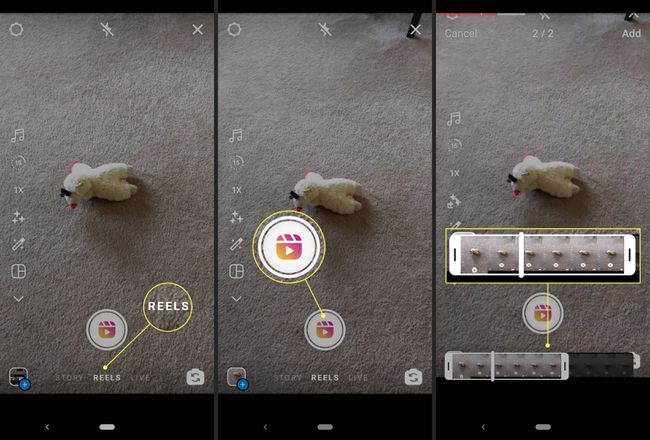
-
Utilizați instrumentele care apar în partea stângă a ecranului pentru a vă îmbunătăți videoclipul și pentru a adăuga efecte.
- Muzică: Apasă pe simbol muzical butonul pentru a selecta un videoclip sau, alternativ, căutați unul folosind bara de căutare din partea de sus. Selectează Joaca butonul pentru a-l auzi mai întâi, apoi selectați cântecul să o aplici. Puteți alege de fapt partea din melodie pe care doriți să o includeți utilizând instrumentul audio din partea de jos pentru a trage selecția audio în locul său. Atingeți Terminat în dreapta sus.
- Viteză: Apasă pe săgeată butonul pentru a încetini videoclipul (.3x sau .5x) sau pentru a accelera videoclipul (2x sau 3x).
- Efecte: Apasă pe față zâmbitoare pictogramă pentru a derula și a alege dintr-un număr de efecte de filtru (similar cu Filtre Snapchat) în partea de jos a ecranului. Atingeți orice efect să o aplici.
- Temporizator: Apasă pe ceas pictogramă pentru a seta un temporizator pentru a alege cât de lungă va dura un clip. Când reveniți la clipul dvs., începe o numărătoare inversă înainte ca clipul să înceapă înregistrarea.
- Aliniere: atingeți rame pictogramă pentru a vedea sfârșitul ultimului clip și apoi utilizați imaginea transparentă pentru a vă alinia cu următorul clip.
Este posibil să nu puteți accesa unele dintre instrumentele de mai sus dacă ați atins limita de înregistrare.
Folosește stânga și dreaptasăgeți de fiecare parte a butonului de înregistrare pentru a merge înainte și înapoi între clipuri și atingeți Gunoi pictograma pentru a șterge un anumit clip. Dacă nu doriți să ștergeți niciun clip, atingeți pur și simplu sageata dreapta butonul de mai multe ori până când ajungeți la sfârșitul tuturor clipurilor pentru a vizualiza previzualizarea rolei.
-
Opțional, adăugați efecte suplimentare atingând butonul autocolante buton, a desena butonul sau text butonul din meniul de sus.

Apasă pe sageata dreapta butonul din nou pentru a fi pregătit să-l postați.
Introduceți o legendă în câmpul legendă și apoi atingeți Acțiune pentru a-l posta pe Reels. Opțional, puteți și adăugați un colaborator prin selectare Etichetează persoane și apoi Invitați colaborator. Reelele colaborative apar pe toate fluxurile participanților.
-
Opțional, atingeți Povești din partea de sus pentru a o posta în Poveștile tale.
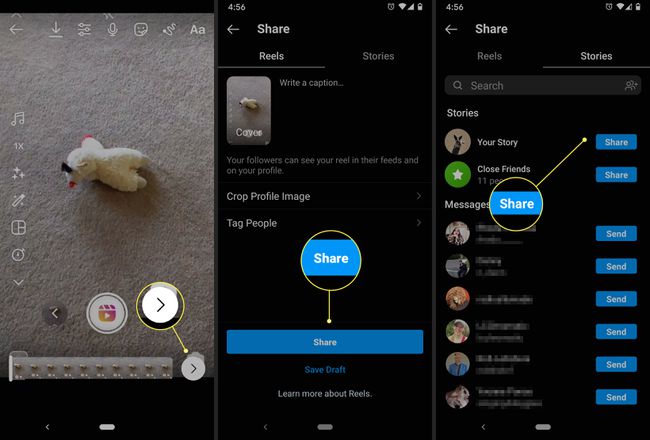
Dacă nu sunteți încă pregătit să postați, atingeți Salveaza schita în partea de jos. Puteți accesa schițele salvate atingând butonul schițe/videoclip pictograma din colțul din stânga jos al filei principale Live/Story/Reels.
Cum să partajați Instagram Reels
Puteți partaja cu ușurință role cu alții pe Instagram sau pe web. Iată cum să o faci în aplicație, cu un link sau cu o altă aplicație.
Pentru a partaja o bobină cu urmăritorii dvs. de pe Instagram, atingeți Tambur pictograma.
-
Apasă pe Acțiune pictograma de lângă rola pe care doriți să o trimiteți altora. Aveți două opțiuni de partajare:
- Selectați Adaugă tambur în povestea ta să-l postezi în poveștile tale; sau
- Alegeți să trimiteți bobina unuia dintre urmăritorii dvs. atingând Trimite lângă numele lor.
-
Pentru a partaja o bobină cu oricine de pe web, atingeți cele trei puncte din stânga jos, apoi puteți atinge:
- Copiază legătură pentru a copia un hyperlink și a-l lipi oriunde pe web; sau
- Distribuie la pentru a selecta o aplicație în care doriți să o partajați.
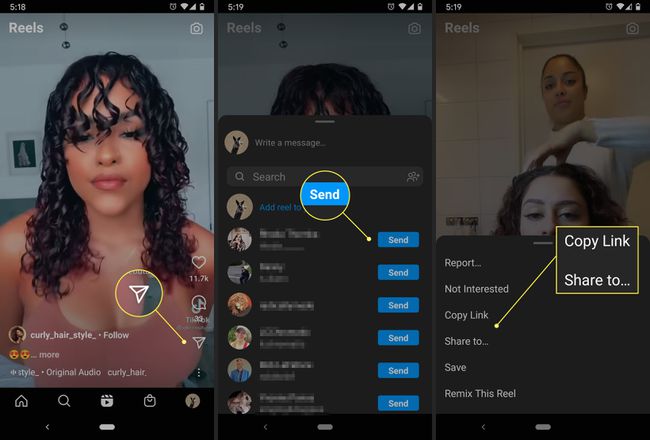
De asemenea, mulinetele oferă utilizatorilor Instagram un plus de expunere dacă aceștia apar în secțiunea Reels de pe pagina Explorare.
Unde să vizionezi Instagram Reels
Trebuie să știi unde să cauți pentru a găsi role Instagram. Iată cele două moduri principale în care le puteți naviga și vizualiza:
- Accesați profilul unei persoane. Dacă doriți să vizionați un film de la un anumit utilizator Instagram, atingeți profilul acestuia, apoi atingeți pictograma rolei pentru a vedea toate clipurile pe care le-au postat.
- Explorați fila Rolete. Atingeți pictograma Reels de pe ecranul de start pentru a vedea clipuri aleatorii. Acest lucru funcționează în mod similar cu Fila Explorați.